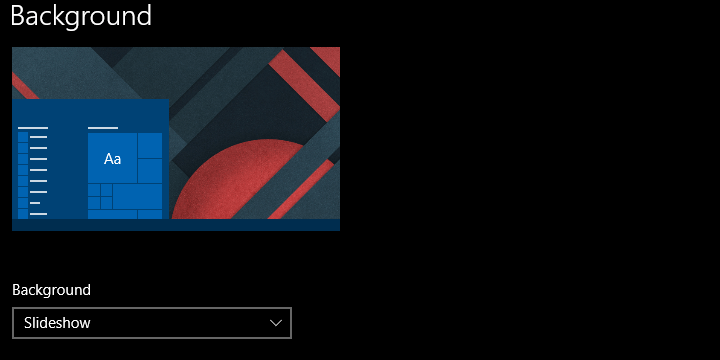
Este software reparará errores comunes de la computadora, lo protegerá de la pérdida de archivos, malware, fallas de hardware y optimizará su PC para obtener el máximo rendimiento. Solucione problemas de PC y elimine virus ahora en 3 sencillos pasos:
- Descargar la herramienta de reparación de PC Restoro que viene con tecnologías patentadas (patente disponible aquí).
- Hacer clic Iniciar escaneo para encontrar problemas de Windows que podrían estar causando problemas en la PC.
- Hacer clic Repara todo para solucionar problemas que afectan la seguridad y el rendimiento de su computadora
- Restoro ha sido descargado por 0 lectores este mes.
Configurando tu fondo de escritorio es una parte esencial de la plataforma Windows desde su incidencia allá por los años 90. Sin embargo, aparentemente, hay problemas relacionados con esta operación más simple en Windows 10. Windows 10 ofrece muchas mejoras incluso en esta área, pero todo eso será en vano si los usuarios no pueden configurar una imagen de su
elegir como fondo de escritorio.Para abordar este molesto error, enumeramos las soluciones más comunes para el problema. En caso de que, después de varios intentos, no pueda resolver el fondo de su elección, asegúrese de consultar la lista a continuación.
Cómo resolver el error de fondo del escritorio en Windows 10
- Asegúrese de que el archivo de fondo sea compatible y no esté dañado
- Compruebe la facilidad de acceso
- Verifique la política de grupo
- Eliminar los archivos corruptos
- Asegúrese de que las opciones de energía cumplan
1: asegúrese de que el archivo de fondo sea compatible y no esté dañado
Lo primero es lo primero. Hay varias razones por las que Windows no acepta una de las operaciones más comunes que existen. Y debemos comenzar con los pasos elementales. Necesitamos que se asegure de que el archivo de imagen en cuestión no esté dañado y que, de hecho, sea compatible con el propio sistema.
- LEA TAMBIÉN: Las 11 mejores herramientas para reparar archivos dañados en Windows 10
Recomendamos ceñirse a los formatos de imagen estándar, JPG o PNG. Además, asegúrese de que el archivo sea accesible y no esté dañado. Los archivos corruptos o incompletos, al igual que los formatos no compatibles, no se pueden aplicar como fondos de pantalla de escritorio. La imagen en cuestión debe ser de fácil acceso, por lo que recomendamos crear una carpeta separada para todos los fondos de pantalla rad que desee usar en Windows 10.
2: comprobar la facilidad de acceso
La facilidad de acceso está ahí para hacer que la experiencia del usuario sea lo mejor posible. Y, con algunos ajustes aquí y allá, realmente lo hace. Sin embargo, también hay una opción que, si está habilitada, evita cambiar el fondo del escritorio. El uso principal de esta función es aliviarlo de cambios de fondo innecesarios mientras lee o se concentra en la tarea.
- LEA TAMBIÉN: Reparar el papel tapiz del escritorio se volvió negro en Windows 10, 8.1
Esto puede funcionar para algunos de nosotros, pero si eres un aficionado al fondo y quieres que el fondo de pantalla se cambie de inmediato, te recomendamos que lo deshabilites de inmediato.
A continuación, le indicamos cómo hacerlo en unos sencillos pasos:
- En la barra de búsqueda de Windows, escriba Facilidad y abrir Configuración de accesibilidad.
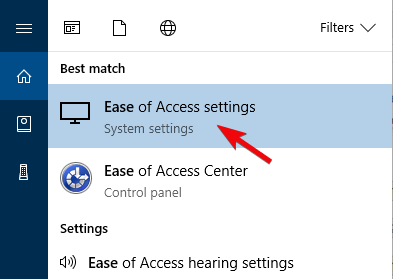
- Desplácese hacia abajo y haga clic en "Facilita la concentración en las tareas" sección.
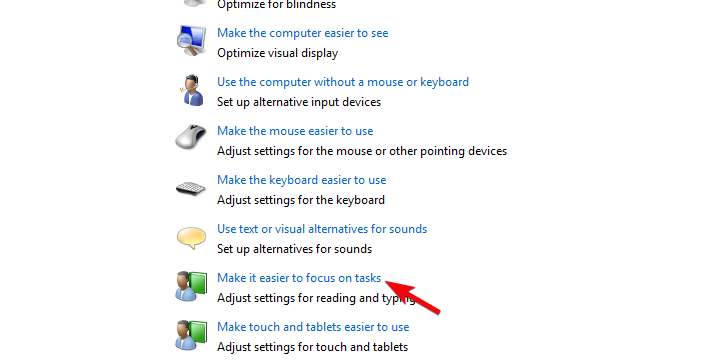
- Confirme que el "Eliminar imágenes de fondo (cuando estén disponibles)La casilla ”no está marcada.

- Confirme los cambios si es necesario y cierre el Configuración de accesibilidad.
- Intente configurar el fondo del escritorio nuevamente.
3: verifique la política de grupo
Finalmente, al igual que las opciones de Facilidad de acceso, las políticas de grupo pueden evitar el cambio del fondo de pantalla activo actual. Esto requiere un permiso administrativo y se puede hacer fácilmente. La opción en cuestión se encuentra en el submenú Configuración de usuario, y una vez que conozca la ruta, el resto es bastante simple.
- LEA TAMBIÉN: Los 10 mejores fondos de pantalla en vivo de Windows 10 que debes probar
Ejecute un análisis del sistema para descubrir posibles errores

Descarga Restoro
Herramienta de reparación de PC

Hacer clic Iniciar escaneo para encontrar problemas de Windows.

Hacer clic Repara todo para solucionar problemas con tecnologías patentadas.
Ejecute un escaneo de PC con la herramienta de reparación Restoro para encontrar errores que causen problemas de seguridad y ralentizaciones. Una vez finalizado el análisis, el proceso de reparación reemplazará los archivos dañados con archivos y componentes nuevos de Windows.
A continuación, le indicamos cómo asegurarse de que la política de grupo no bloquee el fondo del escritorio:
- En la barra de búsqueda de Windows, escriba Grupo y abra "Editar política de grupo”De la lista de resultados.
- Debajo Configuración de usuario, expandir Plantillas Administrativas.
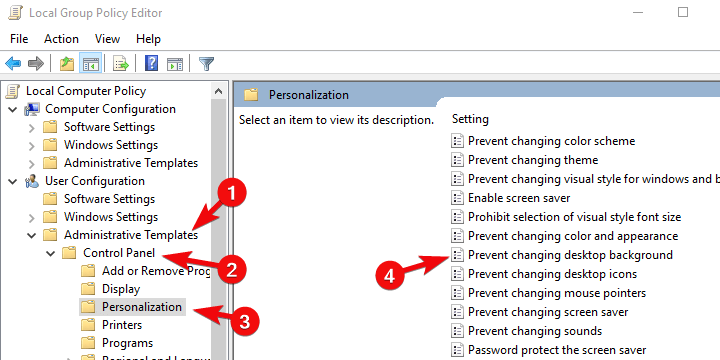
- Además, expanda Panel de control y luego haga clic en Personalización.
- Finalmente, abre Evitar cambiar el fondo del escritorio en el panel derecho.
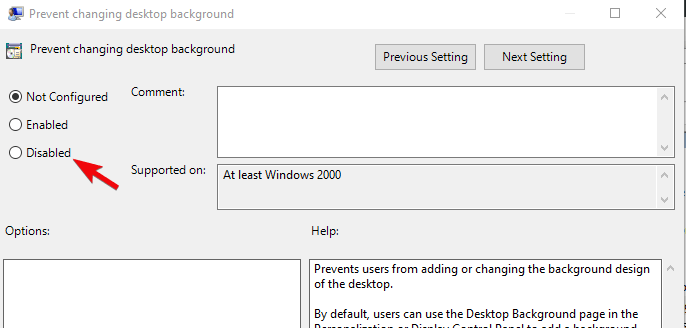
- Asegúrese de que esta opción sea Discapacitado o No configurado.
4: Elimina los archivos corruptos
Otra cosa que vale la pena comprobar es el archivo "TranscodedWallpaper" que a menudo se corrompe. Además, vale la pena restablecer la configuración de Presentación de diapositivas que reside en la misma carpeta. Una vez que haya hecho eso, simplemente reinicie su PC e intente configurar el fondo del escritorio nuevamente.
- LEA TAMBIÉN: Estos son los 20 mejores temas para Windows 10 en este momento
Esta es la forma más rápida de localizarlo y abordar la posible corrupción:
- Copie y pegue la siguiente entrada en la barra de búsqueda de Windows y presione Entrar:
- % PERFIL DE USUARIO% AppDataRoamingMicrosoftWindowsThemes
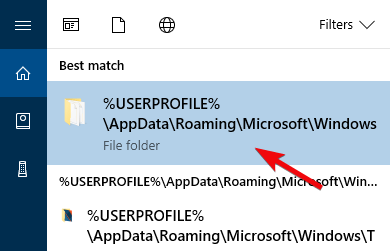
- % PERFIL DE USUARIO% AppDataRoamingMicrosoftWindowsThemes
- Haga clic derecho en el Transcodificado y cambiarle el nombre. Agregue .old al final, por lo que debería leerse como TranscodedWallpaper.old.
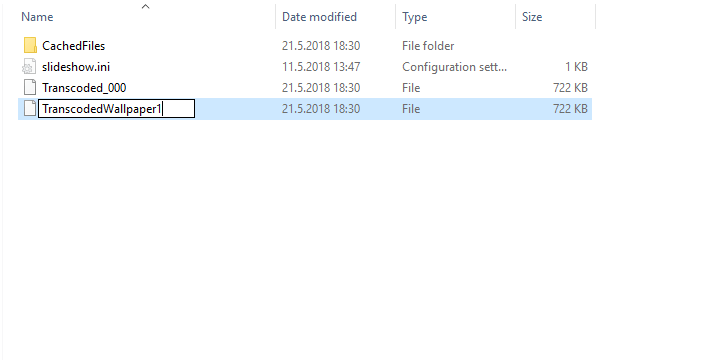
- Ahora, abre el slideshow.ini con el Bloc de notas, eliminar todo dentro del archivo y guardar los cambios.
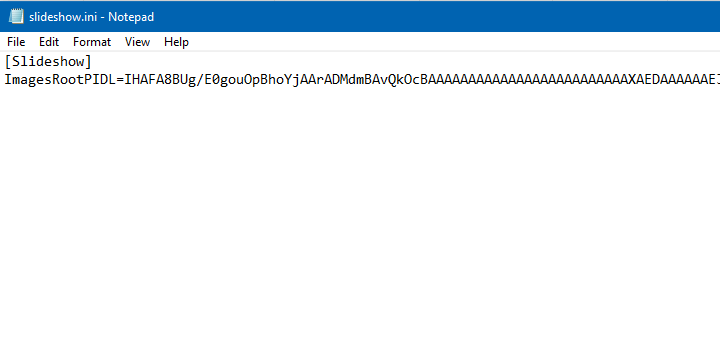
- Reinicie su PC y busque la resolución.
- Copie y pegue la siguiente entrada en la barra de búsqueda de Windows y presione Entrar:
Después de eso, debería estar limpio y cada nueva configuración de presentación de diapositivas o imagen única debería funcionar sin problemas.
5: asegúrese de que las opciones de energía cumplan
Finalmente, lo único que debe verificar es la configuración de Opciones de energía y el modo de presentación de diapositivas. Una de las opciones desactivará, de forma predeterminada, el modo de presentación de diapositivas en segundo plano para conservar la energía mientras se carga la batería. Somos conscientes de que a veces cada minuto extendido cuenta, pero tenga en cuenta que esta (de todas las demás) operación en segundo plano no consumirá demasiada energía de la batería.
- LEA TAMBIÉN: Solución: falla del estado de energía del controlador en Windows 10
A continuación, se explica cómo deshabilitar el ahorro de energía en la configuración avanzada de energía:
- Tipo Energía en la barra de búsqueda de Windows y abra Editar plan de energía de la lista de resultados.
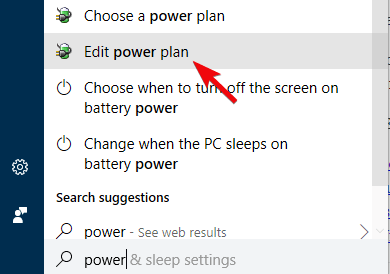
- Haga clic en el "Cambiar la configuración avanzada de energía" Enlace.
- Expandir Configuración de fondo de escritorio> Presentación de diapositivas.
- Colocar "Disponible”Para ambas opciones de energía y confirme los cambios.
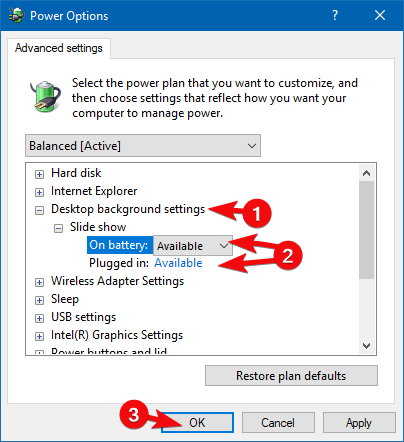
Deberias hacer eso. En caso de que tenga alguna pregunta o sugerencia sobre el problema que intentamos abordar hoy, no dude en compartirla con nosotros. Puede hacerlo en la sección de comentarios a continuación.
HISTORIAS RELACIONADAS QUE DEBE VERIFICAR:
- Aquí están los mejores fondos de pantalla de Windows 10 S para instalar
- Cómo borrar fondos de fotos sin el software de eliminación de fondos de fotos
- La aplicación Dynamic Theme personaliza la pantalla de bloqueo y las fotos de fondo de Windows 10
 ¿Sigues teniendo problemas?Arréglelos con esta herramienta:
¿Sigues teniendo problemas?Arréglelos con esta herramienta:
- Descargue esta herramienta de reparación de PC Excelente en TrustPilot.com (la descarga comienza en esta página).
- Hacer clic Iniciar escaneo para encontrar problemas de Windows que podrían estar causando problemas en la PC.
- Hacer clic Repara todo para solucionar problemas con tecnologías patentadas (Descuento exclusivo para nuestros lectores).
Restoro ha sido descargado por 0 lectores este mes.
